Tutorial: Publicar um aplicativo de console .NET usando o Visual Studio para Mac
Importante
A Microsoft anunciou a aposentadoria do Visual Studio para Mac. O Visual Studio para Mac não terá mais suporte a partir de 31 de agosto de 2024. As alternativas incluem:
- Visual Studio Code com o C# Dev Kit e extensões relacionadas, como .NET MAUI e Unity.
- Visual Studio em execução no Windows em uma VM no Mac.
- Visual Studio em execução no Windows em uma VM na nuvem.
Para obter mais informações, consulte Anúncio de desativação do Visual Studio para Mac.
Este tutorial mostra como publicar um aplicativo de console para que outros usuários possam executá-lo. A publicação cria o conjunto de arquivos necessários para executar seu aplicativo. Para implantar os arquivos, copie-os para a máquina de destino.
Pré-requisitos
- Este tutorial funciona com o aplicativo de console que você cria em Criar um aplicativo de console .NET usando o Visual Studio para Mac.
Publicar a aplicação
Inicie o Visual Studio para Mac.
Abra o projeto HelloWorld que você criou em Criar um aplicativo de console .NET usando o Visual Studio para Mac.
Certifique-se de que o Visual Studio está criando a versão Release do seu aplicativo. Se necessário, altere a configuração de compilação na barra de ferramentas de Debug para Release.

No menu principal, escolha Build>Publish to Folder....
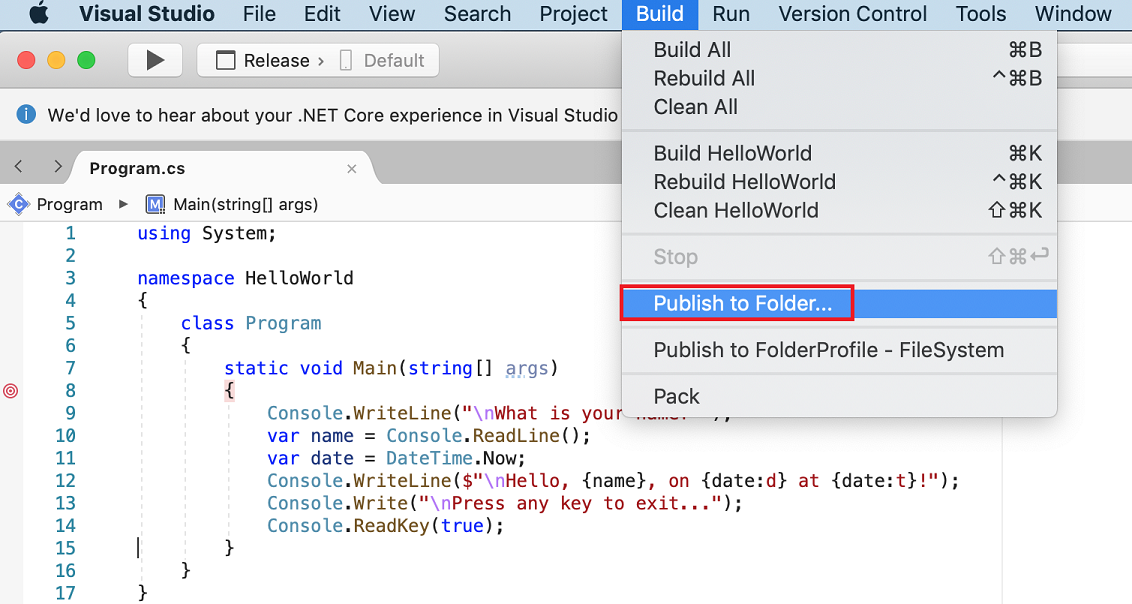
Na caixa de diálogo Publicar na pasta, selecione Publicar.
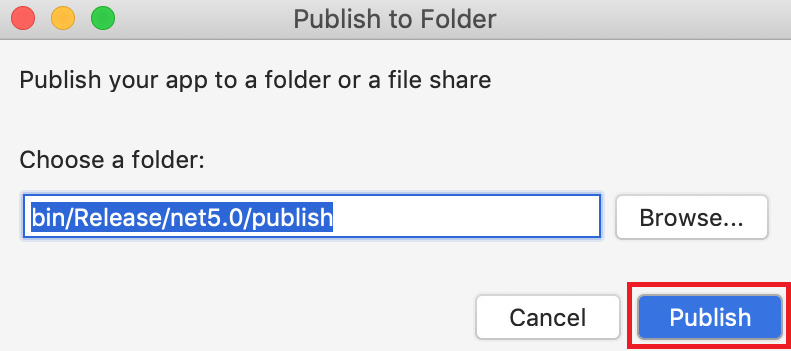
A pasta de publicação é aberta, mostrando os arquivos que foram criados.
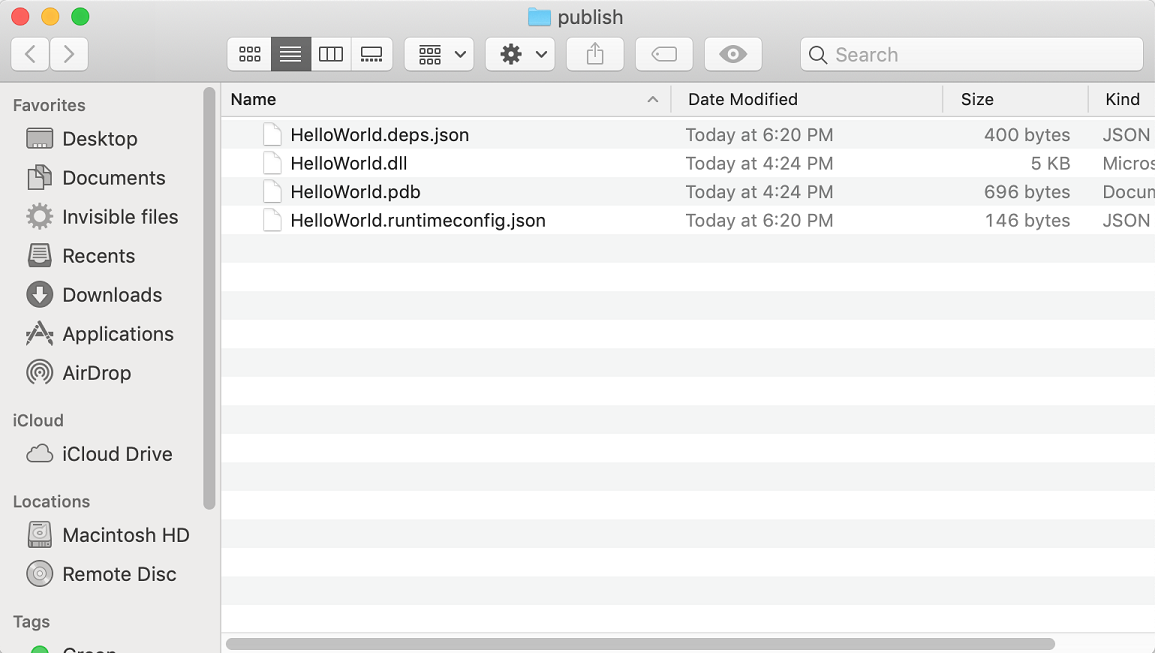
Selecione o ícone de engrenagem e selecione Copiar "publicar" como Nome do caminho no menu de contexto.
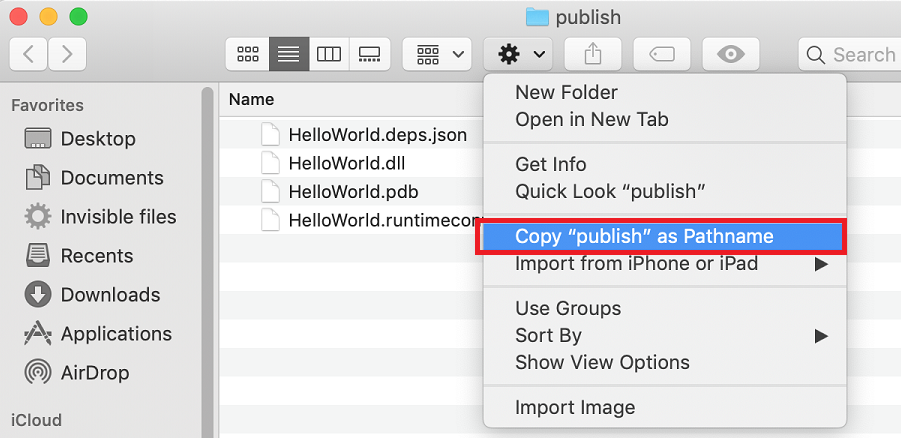
Inspecionar os arquivos
O processo de publicação cria uma implantação dependente da estrutura, que é um tipo de implantação em que o aplicativo publicado é executado em uma máquina que tem o tempo de execução do .NET instalado. Os usuários podem executar o aplicativo publicado executando o comando em dotnet HelloWorld.dll um prompt de comando.
Como mostra a imagem anterior, a saída publicada inclui os seguintes arquivos:
HelloWorld.deps.json
Este é o arquivo de dependências de tempo de execução do aplicativo. Ele define os componentes .NET e as bibliotecas (incluindo a biblioteca de vínculo dinâmico que contém seu aplicativo) necessários para executar o aplicativo. Para obter mais informações, consulte Arquivos de configuração de tempo de execução.
HelloWorld.dll
Esta é a versão de implantação dependente da estrutura do aplicativo. Para executar essa biblioteca de vínculo dinâmico, digite
dotnet HelloWorld.dllem um prompt de comando. Esse método de execução do aplicativo funciona em qualquer plataforma que tenha o tempo de execução do .NET instalado.HelloWorld.pdb (opcional para implantação)
Este é o arquivo de símbolos de depuração. Você não é obrigado a implantar esse arquivo junto com seu aplicativo, embora deva salvá-lo no caso de precisar depurar a versão publicada do seu aplicativo.
HelloWorld.runtimeconfig.json
Este é o arquivo de configuração de tempo de execução do aplicativo. Ele identifica a versão do .NET na qual seu aplicativo foi criado para ser executado. Você também pode adicionar opções de configuração a ele. Para obter mais informações, consulte Definições de configuração de tempo de execução do .NET.
Executar o aplicativo publicado
Abra um terminal e navegue até a pasta de publicação . Para fazer isso, digite
cde cole o caminho que você copiou anteriormente. Por exemplo:cd ~/Projects/HelloWorld/HelloWorld/bin/Release/net5.0/publish/Execute o aplicativo usando o
dotnetcomando:Enter
dotnet HelloWorld.dlle pressione enter.Digite um nome em resposta ao prompt e pressione qualquer tecla para sair.
Recursos adicionais
- Implantação de aplicativos .NET
- Publicar aplicativos .NET com a CLI do .NET
dotnet publish- Tutorial: Publicar um aplicativo de console .NET usando o Visual Studio Code
- Usar o SDK do .NET em ambientes de integração contínua (CI)
Próximos passos
Neste tutorial, você publicou um aplicativo de console. No próximo tutorial, você cria uma biblioteca de classes.
Comentários
Brevemente: Ao longo de 2024, vamos descontinuar progressivamente o GitHub Issues como mecanismo de feedback para conteúdos e substituí-lo por um novo sistema de feedback. Para obter mais informações, veja: https://aka.ms/ContentUserFeedback.
Submeter e ver comentários
